有时候我们会在电脑上面下载一些软件或者电影时,但一直在旁边等着又会耽误我们做其他事情,这时我们就可以通过设置自动关机来进行操作,那么win7如何设置每天自动关机呢?接下来小编就把win7自动关机的设置方法教给大家。
win7设置每天自动关机
1.首先我们鼠标右键点击计算机打开菜单,选择“管理”。
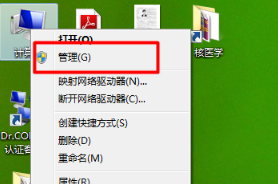
2.进入页面后,我们 点击“管理”, 双击“任务计划程序”。

3.接着点击“任务计划程序库”,右击“任务计划程序库”,点击“创建基本任务”。
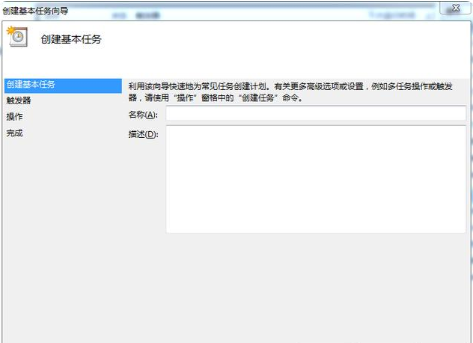
4.然后我们 输入“名称”和“描述”,点击“下一步”。
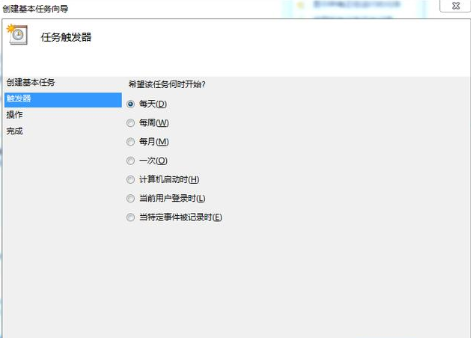
5.此时选择任务开始时间(以每周为例)将周一至周日都进行勾选,“下一步”。
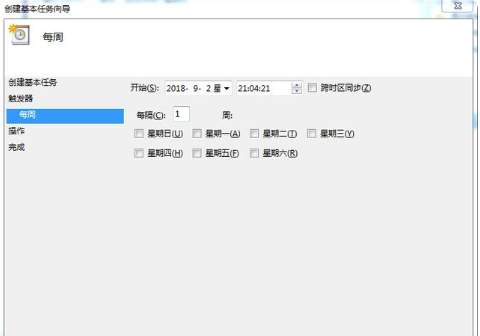
6.选择任务开始的时间,点击“下一步”。
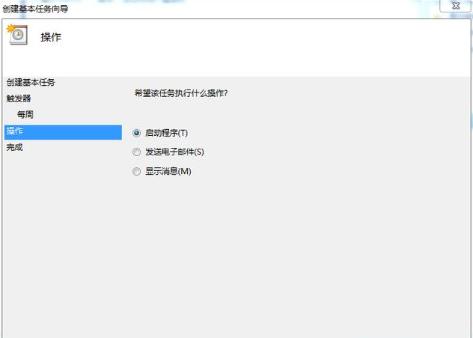
7.我们 选择“启动程序”, 点击“下一步”进行操作。
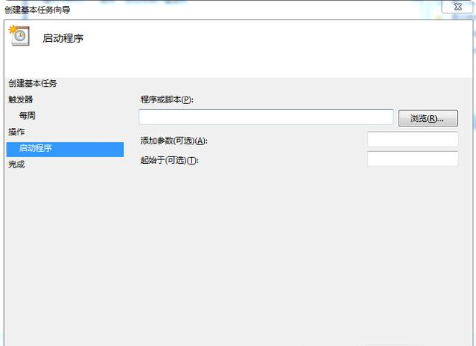
8. 在“程序或脚本”中输入shutdown,“参数”中输入-s –f -t 30,点击下一步。
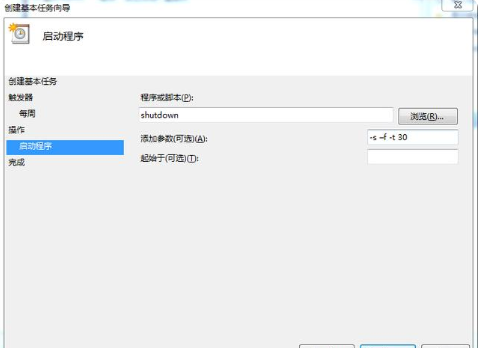
9.点击完成,即可设置成功.
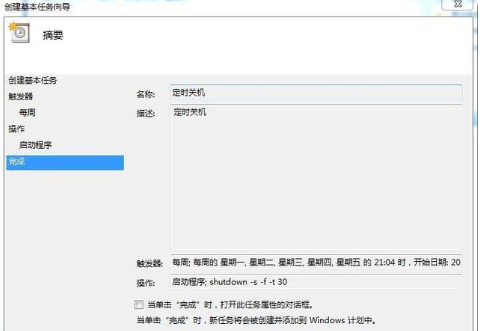
10.最后我们需要回到管理窗口,双击设定的新任务,即可对任务进行修改。
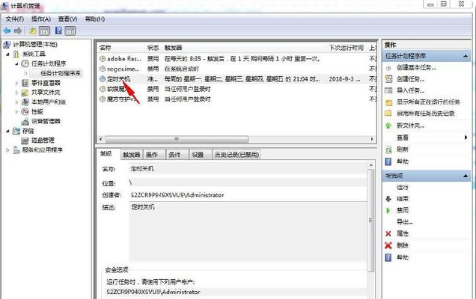
以上就是win7如何设置每天自动关机的方法所在,希望可以给大家提供帮助。